“O correio não é impresso no Windows 10. Aparece uma caixa que diz“ Nada foi enviado para impressão. Abra um documento e imprima novamente. ” Desde minha atualização para o Windows 10, não consigo imprimir um e-mail de meu aplicativo Mail para minha impressora. Posso imprimir nesta impressora a partir de qualquer outro aplicativo, incluindo do Edge Browser e até adicionei novamente do zero para verificar, mas nada é impresso. Se eu imprimir enquanto a janela da fila de impressão estiver aberta, vejo que o documento chega momentaneamente à fila de impressão, mas depois desaparece. Alguma idéia seria bem-vinda."
Se você estiver tendo um problema semelhante ao descrito por este usuário quando o e-mail do Windows 10 não imprime, provavelmente o problema é causado pelo aplicativo de e-mail do Windows 10, quando ele precisa de uma atualização.
Para solucionar o O Windows 10 Mail não imprime problema, existem algumas correções rápidas que você pode usar, como verificar se há atualizações, reiniciar seu computador ou executar o solucionador de problemas de aplicativos do Windows, o último que resolve problemas com aplicativos do Windows baixados da Windows Store.
Se o problema persistir, o cache da Windows Store pode estar danificado, o que você pode resolver clicando em Iniciar> digite WSReset.exe> pressione Enter. Você também precisa atualizar seu sistema operacional Windows 10, da mesma forma que faria com os aplicativos da Loja.
Aqui estão algumas outras correções para ajudá-lo a resolver o problema do Windows 10 Mail não imprime.
Como consertar o Windows 10 Mail não imprime
- Desinstalar o aplicativo Windows 10 Mail
- Verifique se há atualizações
- Reparar aplicativo Mail
- Use outro perfil
- Atualizar drivers de impressora
- Alterar as configurações do UAC
- Use o Outlook.com para acessar o Mail e imprimir
1. Desinstale o aplicativo Windows 10 Mail
Você pode fazer isso usando o Windows PowerShell, seguindo as etapas abaixo:
- Clique Começar, tipo Windows PowerShell
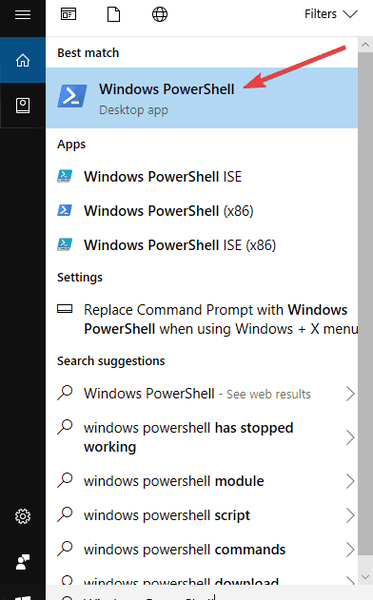
- Clique com o botão direito nele e selecione Executar como administrador
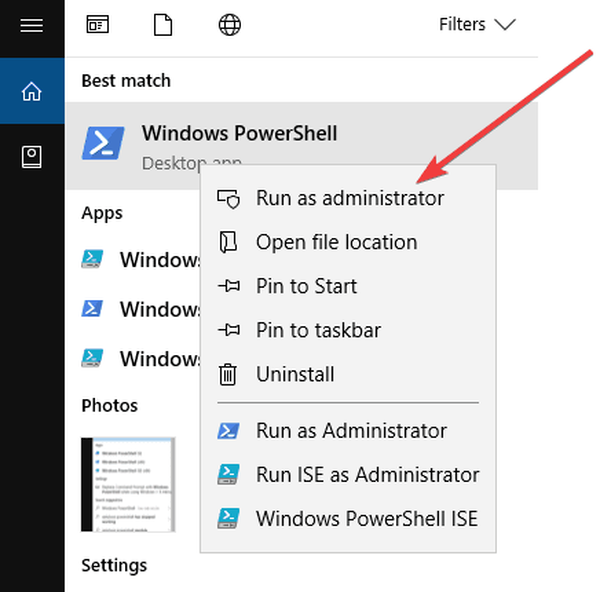
- Digite o comando: Get-AppxPackage * windowscommunicationsapps * | Remove-AppxPackage
- pressione Entrar.
- Faça o download do Aplicativo Windows 10 Mail e Calendário de Loja Windows
Caso o problema ainda persista, recomendamos que você mude para um aplicativo cliente de e-mail de terceiros. É mais fácil de usar e tem um suporte melhor. Recomendamos fortemente o Mailbird Pro, o melhor aplicativo cliente de e-mail no momento, que é amigável e tem muitos recursos úteis (incluindo impressão).
- Baixe agora Mailbird gratuitamente
- RELACIONADO: Correção completa: as pastas do Outlook em sua caixa de correio têm conflitos de nome
2. Verifique se há atualizações
Se você puder imprimir na mesma impressora de qualquer outro programa, pode ser que o programa de e-mail do Windows 10 esteja com problemas. Para corrigir isso, vá para a app store, abra as configurações e verifique se há atualizações para atualizar o aplicativo.
Uma correção temporária seria destacar o e-mail, clicar em copiar, abrir um documento em branco no Word, colar o e-mail e imprimir a partir do Word. Este pode ser um processo longo, mas pode ajudar enquanto você tenta resolver o problema com outras correções abaixo.
3. Reparar aplicativo Mail
Se você tentar imprimir e descobrir que o ícone está esmaecido, a causa pode ser um arquivo de programa corrompido no cliente de email instalado em seu computador. Para reparar o aplicativo, faça o seguinte:
- Clique Começar e vai para Painel de controle
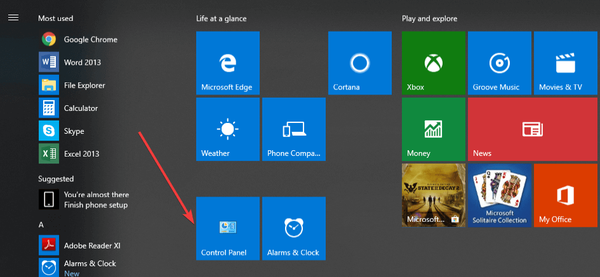
- Sob Programas, clique Desinstalar um programa
- Localize o Windows Live Essential 2011 e clique em Desinstalar / Alterar
- Quando uma janela aparecer, selecione Reparar todos os programas do Windows Live
- Reinicie o seu computador após o reparo
4. Use outro perfil
Experimente e imprima uma página de teste e veja se funciona. Caso contrário, tente imprimir de outro perfil de usuário e veja se o problema é apenas com o seu perfil ou com outros também. Se isso não ocorrer no seu perfil atual, mude para o novo. Se você deseja criar um novo perfil de usuário, faça o seguinte:
- Clique em Iniciar e selecione Configurações

- Selecione Contas
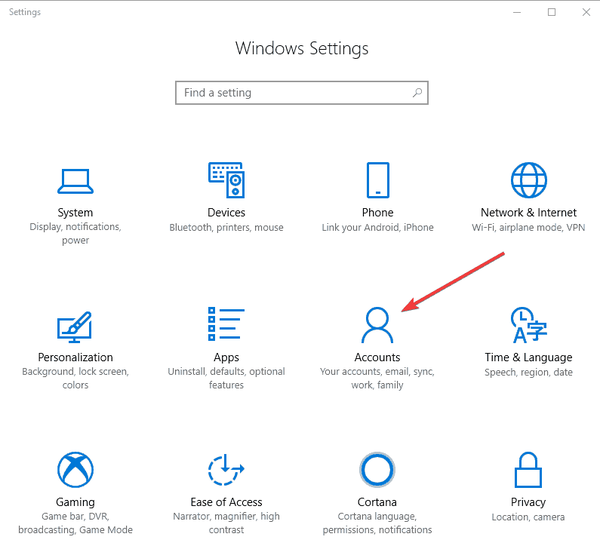
- Clique Família e outras pessoas
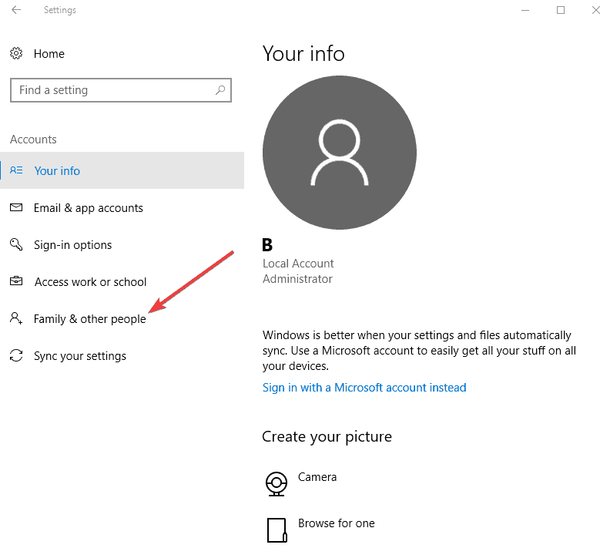
- Clique Adicionar outra pessoa a este PC
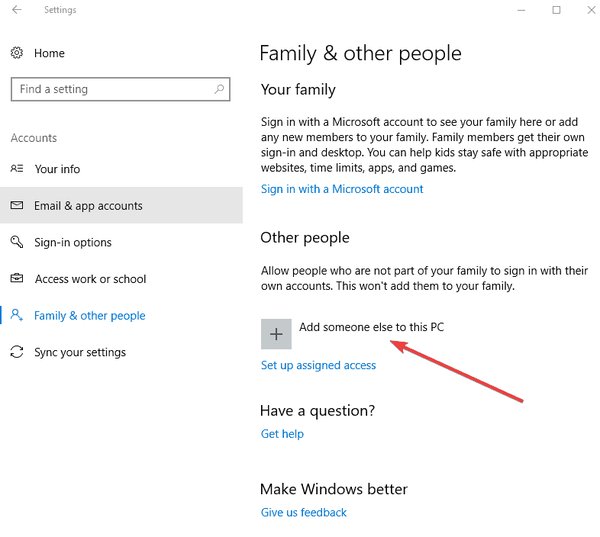
- Preencha o formulário com o nome de usuário e senha. Sua nova conta de usuário será criada.
- Clique em Alterar tipo de conta
- Clique na seta suspensa para definir a conta no nível de usuário local
- Reinicie o seu computador
Faça login na nova conta que acabou de criar e veja se pode imprimir do aplicativo Mail. Se o problema desaparecer, seu outro perfil de usuário está corrompido. Para consertar, faça o seguinte:
- Em sua nova conta, use-o para fazer o downgrade de sua conta normal
- Clique Aplique ou Está bem
- Retorne sua conta antiga ao nível de administrador padrão
- Repita para remover qualquer corrupção
- Deixe sua conta como Administrador
- RELACIONADO: Correção: O aplicativo Mail não está funcionando no Windows 10
5. Atualize os drivers da impressora
- Clique com o botão direito em Iniciar e selecione Gerenciador de Dispositivos
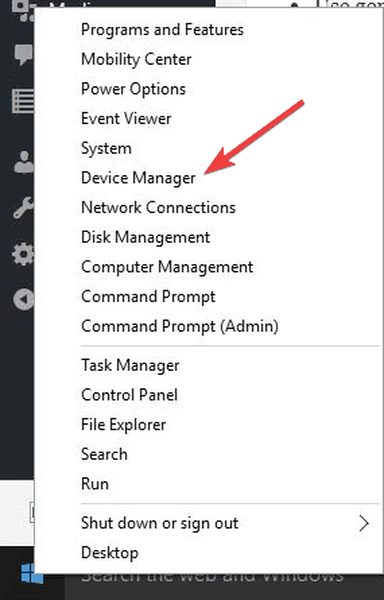
- Clique em Dispositivos de impressora para expandir a lista; clique com o botão direito no dispositivo de impressão
- Clique Atualizar software de driver e siga as instruções para atualizar os drivers
- pressione CTRL + P e veja se você pode imprimir novamente.
Recomendamos fortemente que você atualize seus drivers automaticamente usando Atualizador de driver do Tweakbit ferramenta. Esta ferramenta é aprovada pela Microsoft e Norton Antivirus e manterá seu sistema longe de danos permanentes causados pela instalação de uma versão errada do driver.
6. Alterar as configurações do UAC
- Clique com o botão direito em Iniciar e selecione Corre

- Tipo secpol.msc para carregá-lo com privilégios de administrador
- o Política de segurança local a janela aparecerá
- Vá para o painel esquerdo e navegue até Configurações de segurança
- Selecione Políticas Locais
- Selecione Opções de segurança
- Role para baixo na lista à direita para encontrar o Controle de conta de usuário
- Defina o UAC para qualquer configuração diferente de Nunca notifique e veja se você pode imprimir novamente
7. Use Outlook.com para acessar o Mail e imprimir
Para fazer isso, você precisa conectar sua conta de e-mail ao Outlook.com. Veja como:
Para Gmail:
- No Outlook.com, vá para Configurações
- Selecione Opções
- Selecione contas conectadas.
- Sob Adicionar uma conta conectada
- Selecione Gmail.
- No Conecte sua conta do Googlepágina, insira um nome de exibição para sua conta do Gmail. Este é o nome que os destinatários verão quando receberem uma mensagem de e-mail sua. Selecione Está bem.
- Selecione a conta do Gmail que você pretende usar. Pode ser necessário fornecer um nome de usuário e senha para sua conta do Gmail.
- RELACIONADO: Como corrigir o erro do aplicativo Mail 0x8500201d no Windows 10
Nota: Se você ativou a verificação em duas etapas para sua conta conectada, uma senha de aplicativo para essa conta. Vá para a página de segurança da conta do Gmail para criar a senha do aplicativo e volte ao Outlook.com para inserir essa senha no Conecte sua conta do Google página.
- Selecione Permitir.
- No Outlook.com, selecione Está bem.
- Conecte outras contas de e-mail ao Outlook.com
- No Outlook.com, vá para Configurações
- Selecione Opções
- Selecione Contas conectadas.
- Sob Adicionar uma conta conectada
- Selecione Outras contas de e-mail.
- No Conecte sua conta de e-mailpágina, insira um nome de exibição (o nome que os destinatários verão ao receber uma mensagem de e-mail sua) e o endereço de e-mail completo e a senha da conta de e-mail que deseja conectar à sua conta do Outlook.com.
- Selecione Está bem.
Para enviar e-mails da conta que você conectou ao Outlook.com, faça o seguinte:
- Na janela de composição, selecione os três pontos …
- Selecione Mostrar de para ver a linha De.
- Selecione A partir dee escolha o endereço de e-mail que deseja usar. Você também pode alterar seu endereço De padrão indo para Configurações > Opções > Contas conectadas > Abaixo A partir do endereço > Selecione Altere o seu endereço De > Escolha um endereço na lista suspensa e selecione Salve .
- Você pode conectar no máximo 20 contas à sua conta Outlook.com, mas se forem mais do que isso, você não poderá enviar ou receber mensagens de nenhuma delas. Remover algumas contas conectadas resolverá o problema.
Você conseguiu corrigir o problema de impressão do Windows 10 Mail com essas soluções? Deixe-nos saber na seção de comentários abaixo.
HISTÓRIAS RELACIONADAS PARA VERIFICAR:
- Como corrigir o alto uso da CPU do Print Spooler Service no Windows 10
- Correção: Impressão travada no spool no Windows 10
- Impressora Wi-Fi não reconhecida? Corrija com estas soluções rápidas
- App Mail
- windows 10 fix
 Friendoffriends
Friendoffriends



